有的小伙伴在Excel表格中编辑数据时,为了使数据更加直观地展示出来,因此想要插入圆形百分比数据图,但是却不知道如何插入,那么小编就来为大家介绍一下吧。
具体如下:
-
1.第一步,双击或者右击打开想要插入圆形百分比数据图的excel表格。

-
2.第二步,来到下图所示的Excel文档主页面后,框选需要制作的数据单元格,接着点击页面顶部的插入选项,然后点击饼图右边的下拉箭头。
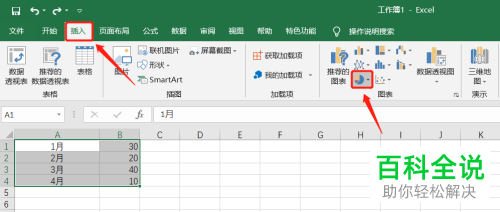
-
3.第三步,在下图所示的饼图窗口中,点击选择一种饼图样式,小编就选择了三维饼图。
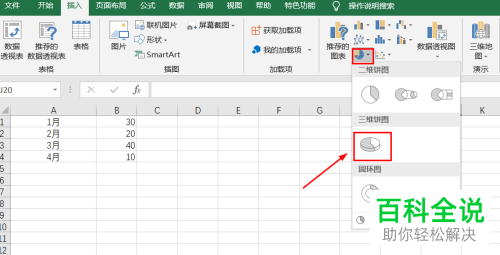
-
4.第四步,我们可以看到如下图所示的三维饼形图页面。
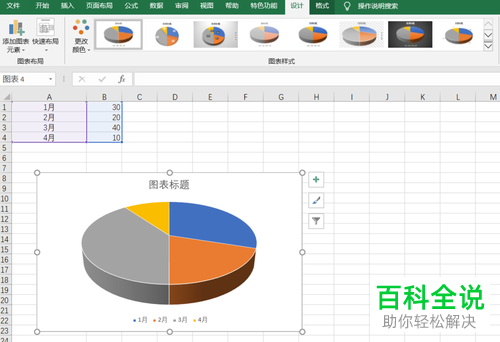
-
5.第五步,点击饼型图里有数据的样式,可以更改饼图的样式,接着如果想要修改标题,那么点击饼形图上方的标题即可。
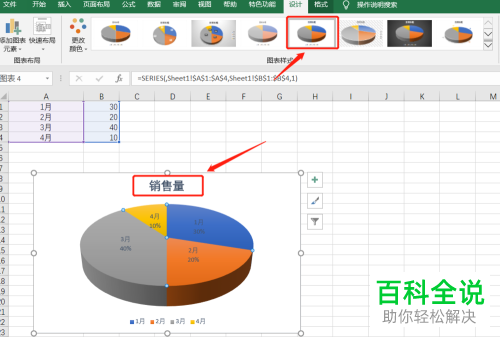
-
6.第六步,点击饼形图,接着我们可以看到如下图所示的三个图标,从上到下分别是调整图标元素、图表样式、图表筛选器,可以根据自己的需求,来调整饼形图。
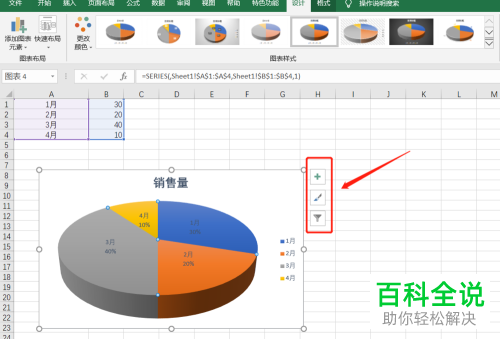
-
以上就是如何在excel表格中将圆形百分比数据图插入的方法。
